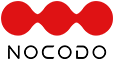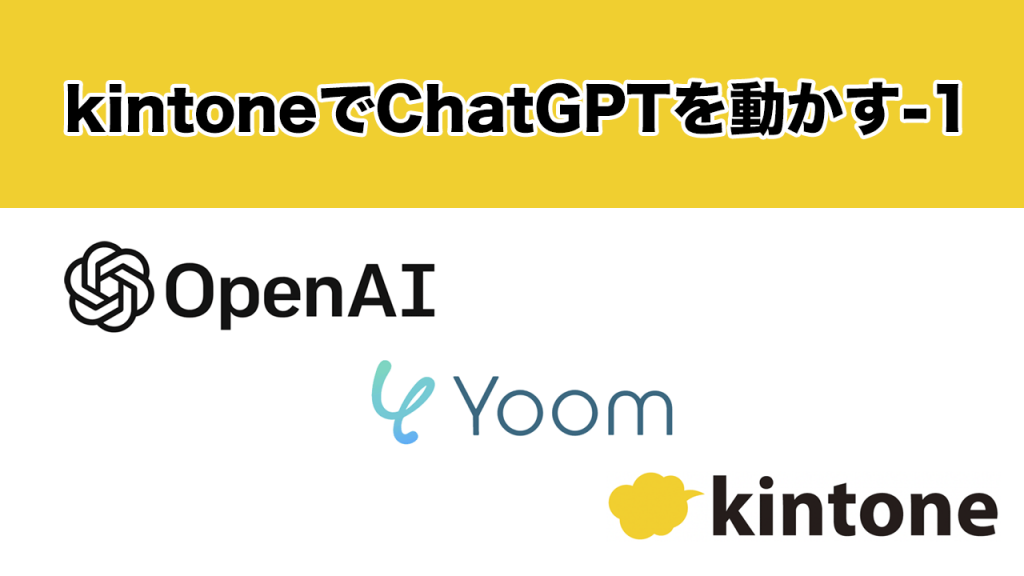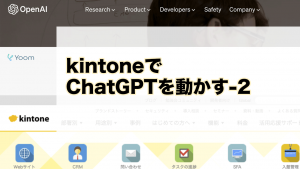ニュースやSNSで連日話題に上がる「ChatGPT」ですが、kintoneにも導入することができます。
使い方によってはAIに質問や社内ポータルの案内など様々なサポートをしてくれる強力な仲間になります。
設置も「ノーコード(NoCode)」で可能なのでお試しください。
この記事の目次
今回使用するものは以下になります。
- OpenAI(ChatGPT API取得。無料・有料あり)
- Yoom(SaaS。無料・有料あり)
- kintone
- スマホ(承認SMSを受け取る時に使用)
※各種サービスは有料無料区分があります。必ずご確認ください。
今回少し長くなるので、分割記事とさせて頂きます。
OpenAI(ChatGPT)
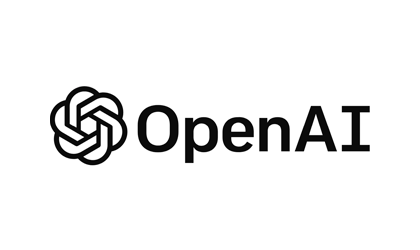
OpenAIが開発した大規模言語モデルの1つ。GPTとは「Generative Pre-trained Transformer」の略で、深層学習に基づく自然言語処理の技術です。
ChatGPTはテキストデータを学習して、自然言語の理解や生成能力を高めたAIです。ChatGPTを使うことで、ユーザーは自然な言葉でのコミュニケーションを行うことができます。
Yoom
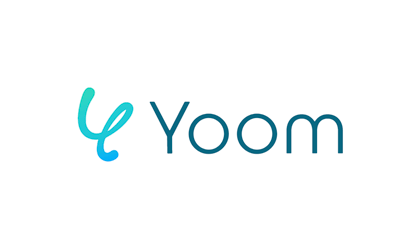
自社の業務に合わせたデータベースを自由に作成し、様々なSaaSツールとノーコードで連携を行うことで普段の業務を自動化する『業務自動化プラットフォーム』です。
様々なツールと連携した一連のワークフローをボットが自動的に進行することで、セールス、人事、労務、経理など様々な部門の業務を自動化・効率化することが可能。
kintone

ユーザーがアプリケーションを簡単に作成できるように設計されています。ユーザーは、ドラッグアンドドロップでフィールドを設定し、フォームを作成、ワークフローを設定することができます。また、タスク管理、プロジェクト管理、CRM、在庫管理など、さまざまなビジネスアプリケーションが用意されており、これらを利用し自分たちでビジネスプロセスを改善することができます。
また、セキュリティ、アクセシビリティ、モバイル対応など、さまざまな面で高い品質を持っています。APIを利用し、他のシステムとの連携も可能です。
kintoneで入出力フィールドを用意
初期作業は過去記事より参照してください。
kintoneで入力欄を作る
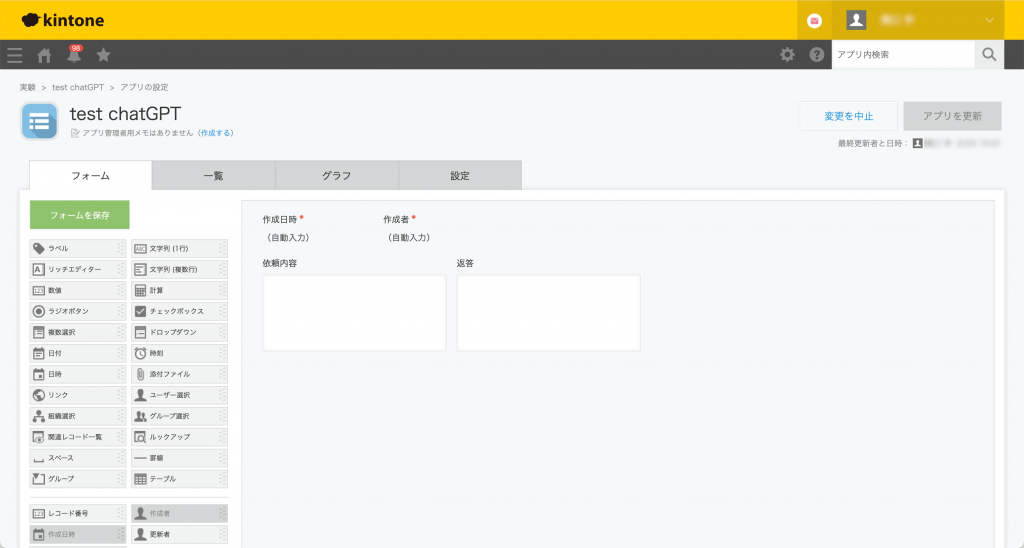
「アプリ追加」を押し、新しいアプリを作成します。
「フォーム」タブにて、入出力に必要な項目を配置します。
左メニューより、「文字列(1行)」を二つ並べ、「依頼内容(フィールドコード:input)」と「返答(フィールドコード:output)」としました。
※設定内の「フィールドコード」の入力を忘れずに!
一旦、別の設定へと移動します。
OpenAIにて、API keyの取得をする。
まず、OpenAIにて登録されたことが無い方は以下を確認しつつ登録をしてください。
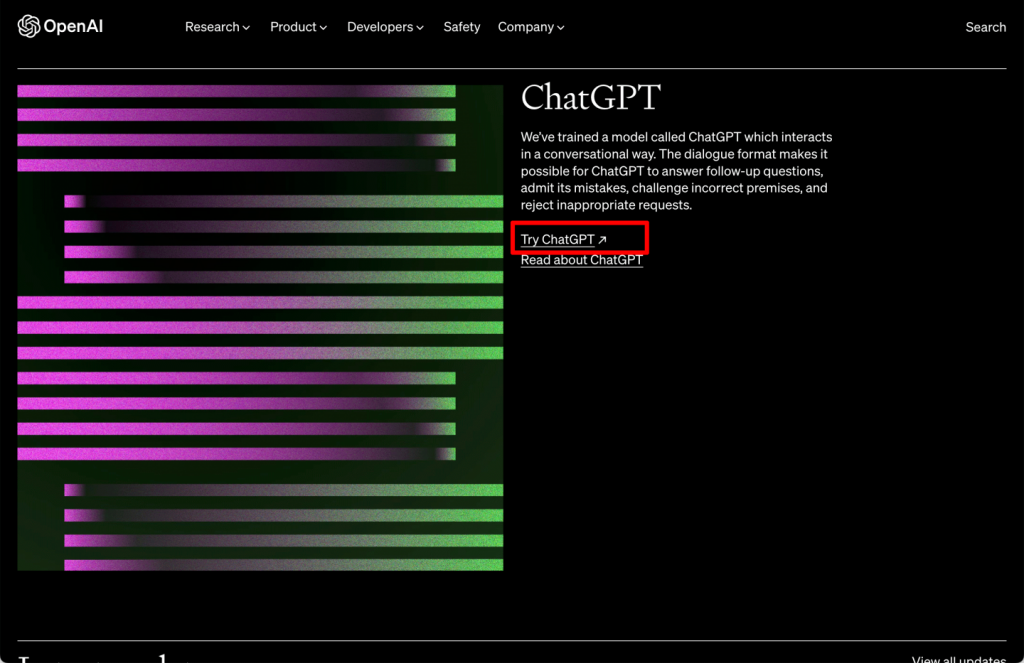
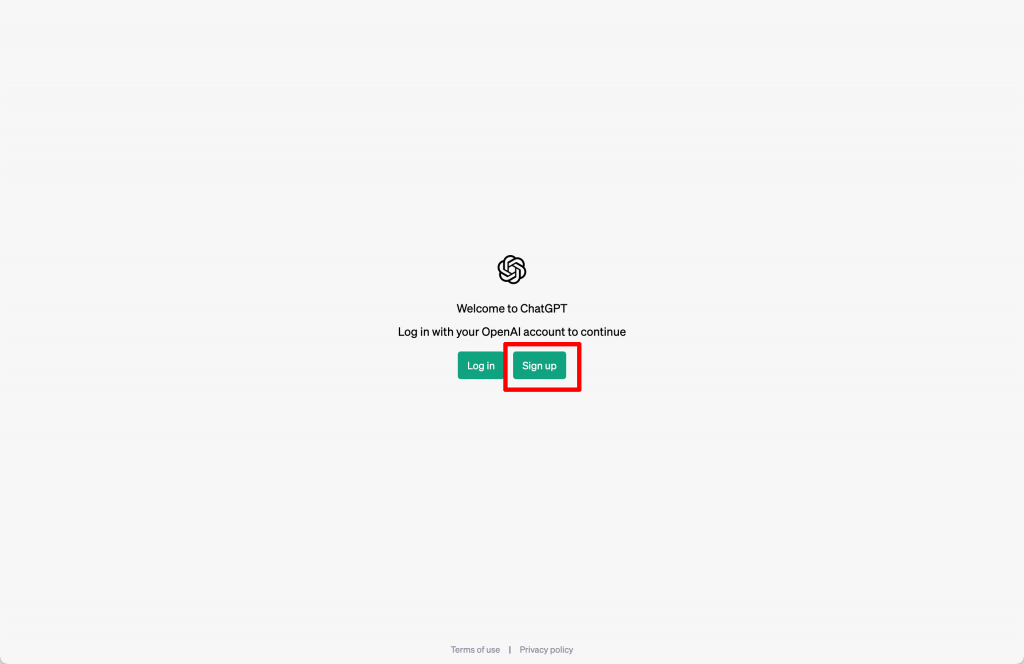
・openai.comへログイン
https://openai.com/
アクセスし少し下にスクロールすると、ChatGPTのコーナーがあります。
「Try ChatGPT」をクリック、「Sing up」をクリックしてください。
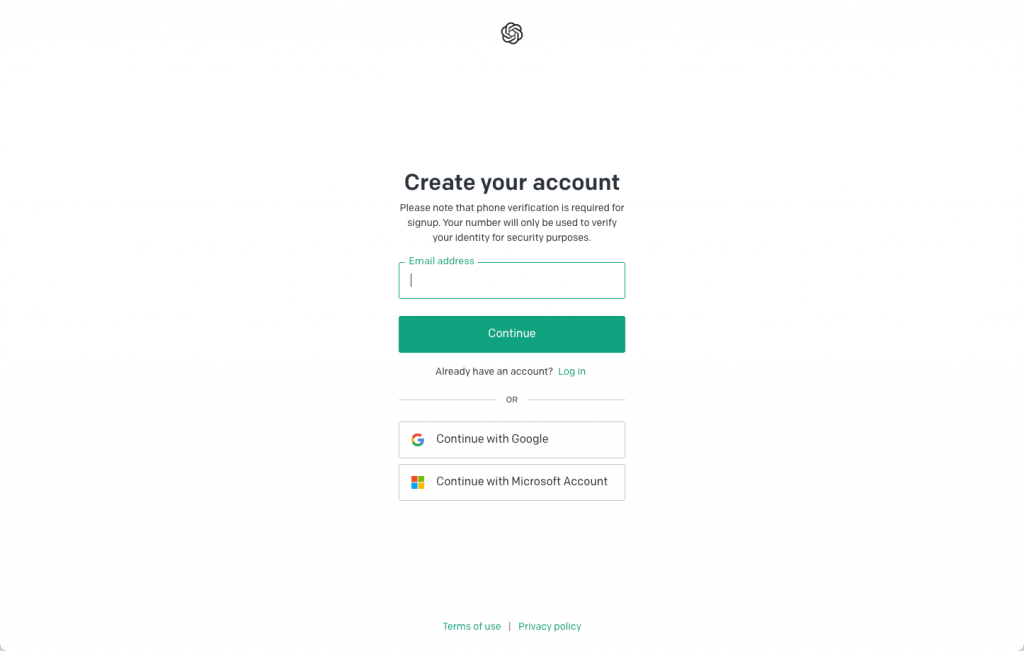
・Create your accountページへ遷移
3種類の登録方法より選び登録してください。
- メールアドレス
- Googleアカウント
- Microsoftアカウント
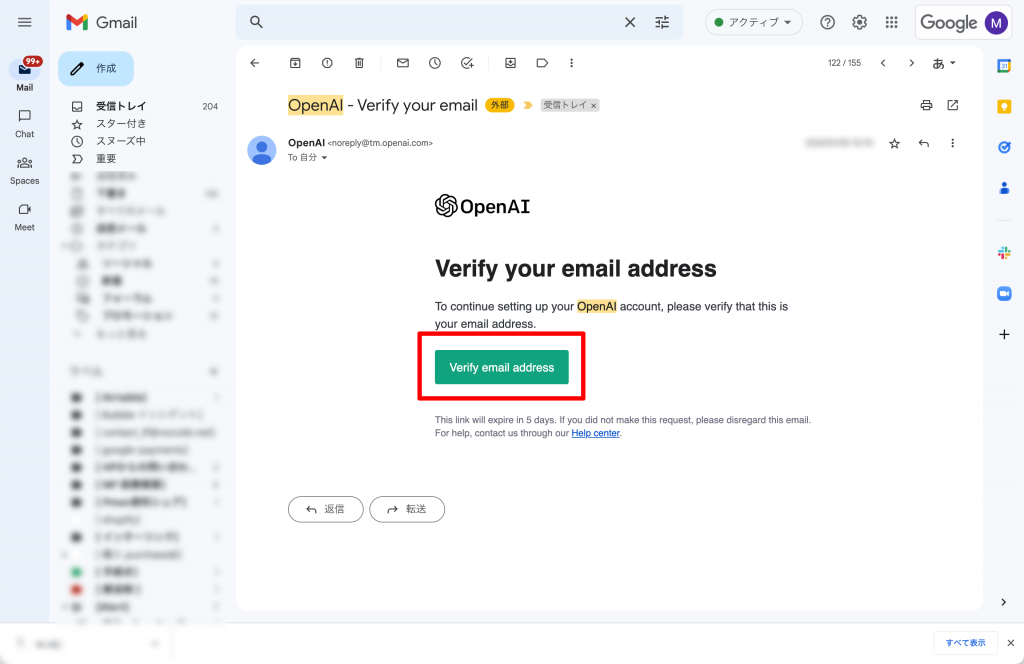
・OpenAIよりメールが届きます。
「OpenAI – Verify your email」というメールが届いていると思います。
「Verify email address」をクリックしましょう。
・「Tell us about you」ページへ遷移
「名前」を入力し、Continueをクリック。
※Organization name(option)と記載があるので組織情報は未入力でもokです。
・「Verify your phone number」のページへ遷移する。
ショートメッセージ(SMS)を受信できる電話番号を入力し、「Send code」をクリック。
openai.comへアクセス
https://openai.com/
初めてログインすると、ChatGPTを使用する上での注意事項が流れます。
※Conversations may be reviewed by our AI trainers to improve our systems.
AIとの会話(チャット)は機能改善の為、OpenAI社によって閲覧される。と記載がありますので「個人情報」などの記載がNGな事はもちろんの事ですが、公序良俗を鑑み使用してください。
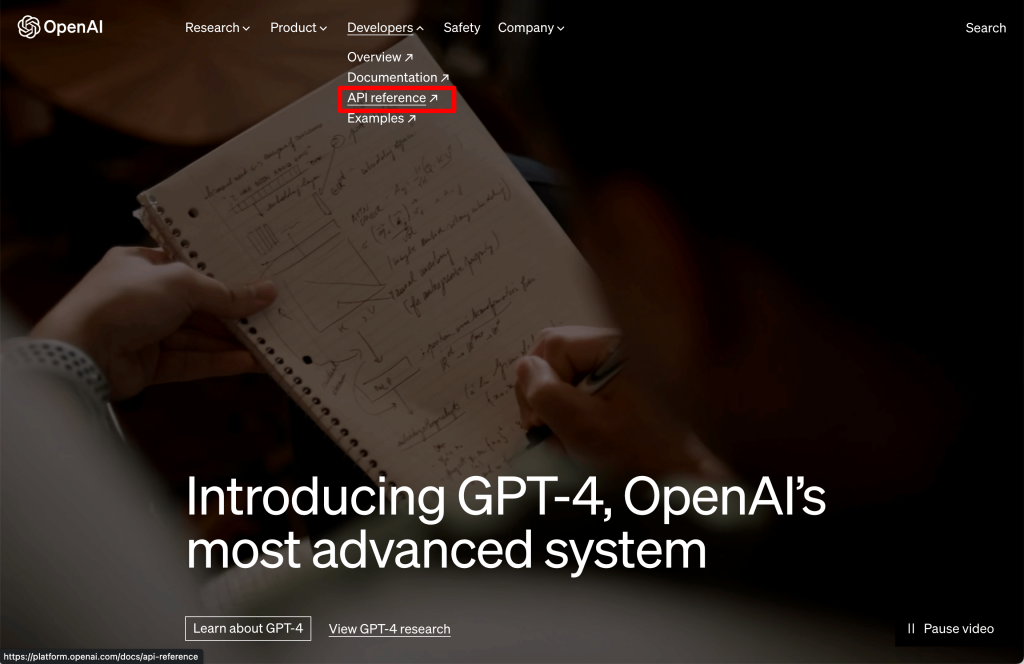
・OpenAIへログイン
トップページ上部の「Developers」メニューの「API referrence」をクリック。
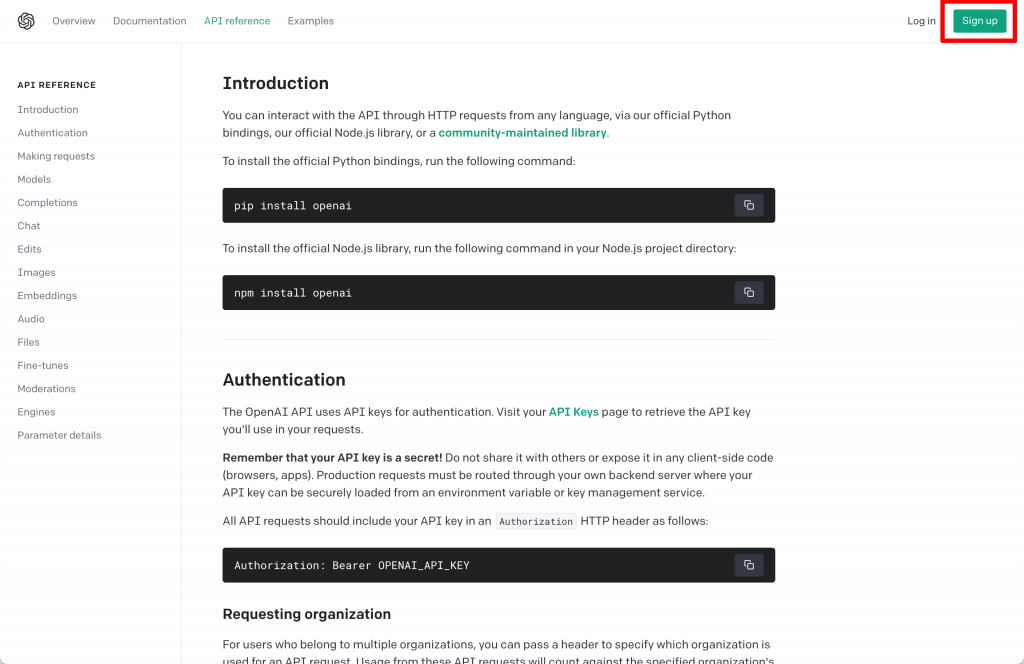
・「API referrence」ページへ遷移
「API referrence」の「Introduction」ページの右上「Log in」をクリックしログイン。
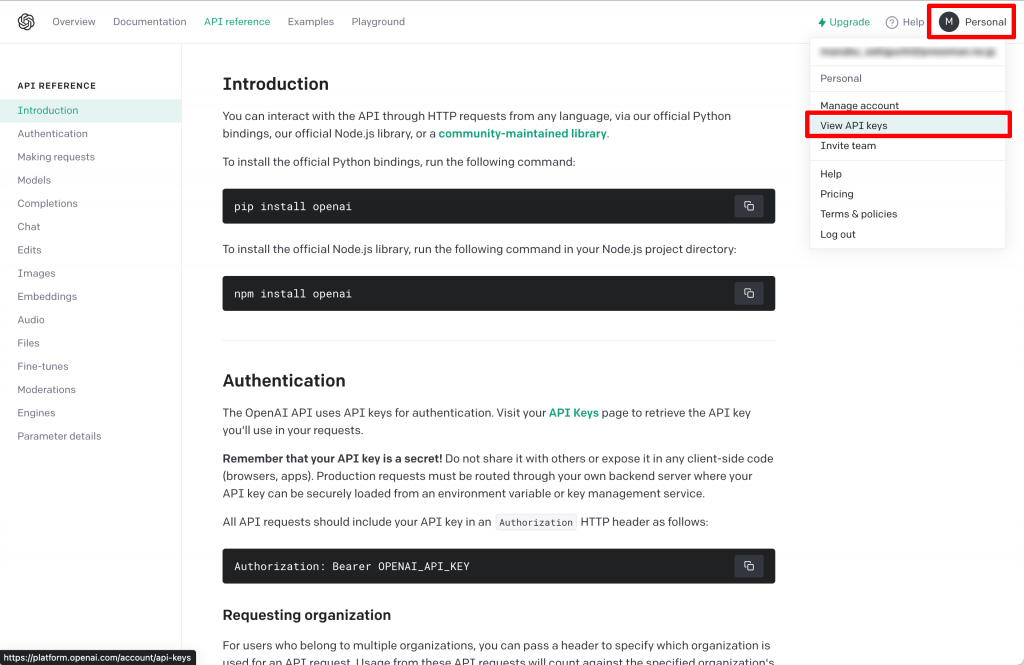
ログイン後のページ右上「Personal」をクリックし、「View API keys」を選択。
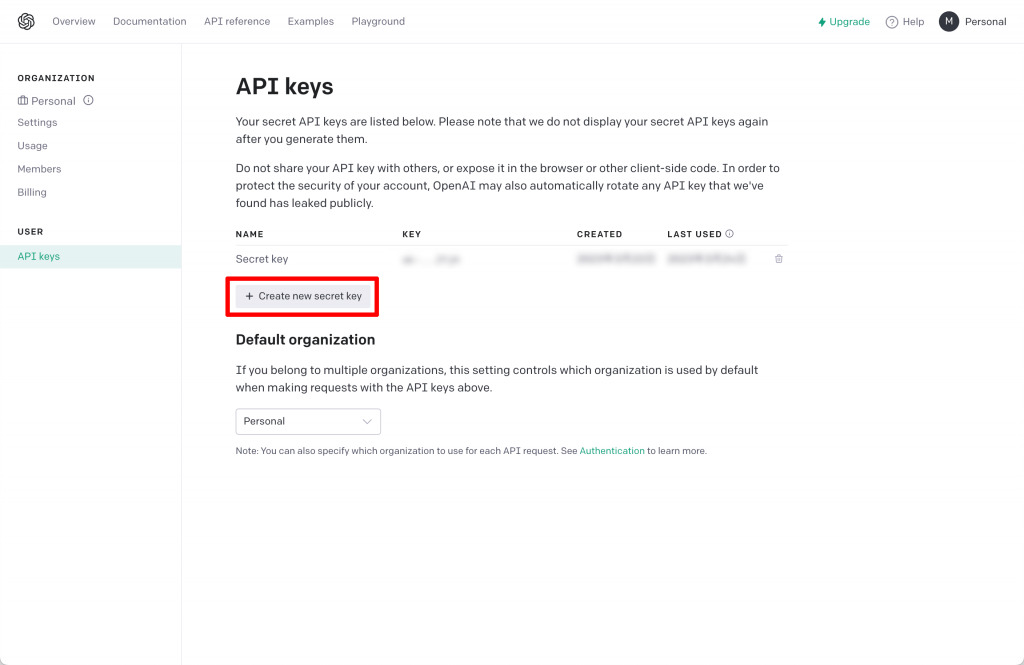
ページセンター辺りにある「+ Create new secret key」をクリック。
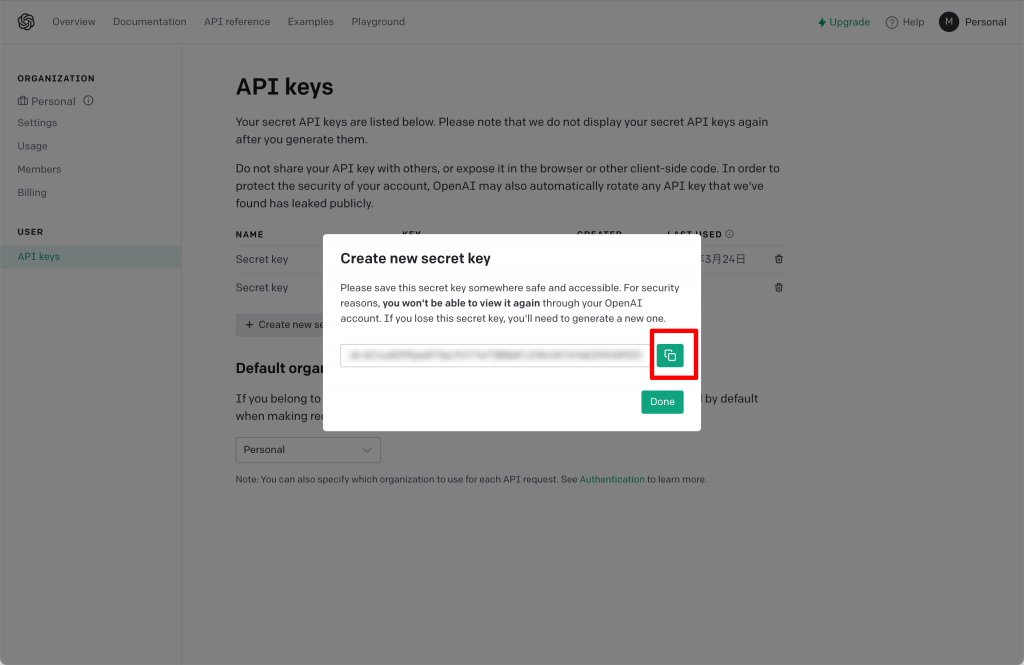
開いたウィンドウ内の右下「Create secret key」をクリックすると「Create new secret key」ウィンドウにkeyが表示されます。
表示されたkey横のボタン押しコピーをしてください。
※このkeyは再表示する事はできませんので、必ずコピペしておいてください。コピペミスや失念した場合は、新たに作成するしかありません。
※コピーしたAPI keyはこちらの様な形式です
sk-xxxxxxxxxxxxxxxxxxxxxxxxxxxxxxxxxxxxxxxxxxxxxxxx
Yoomの準備
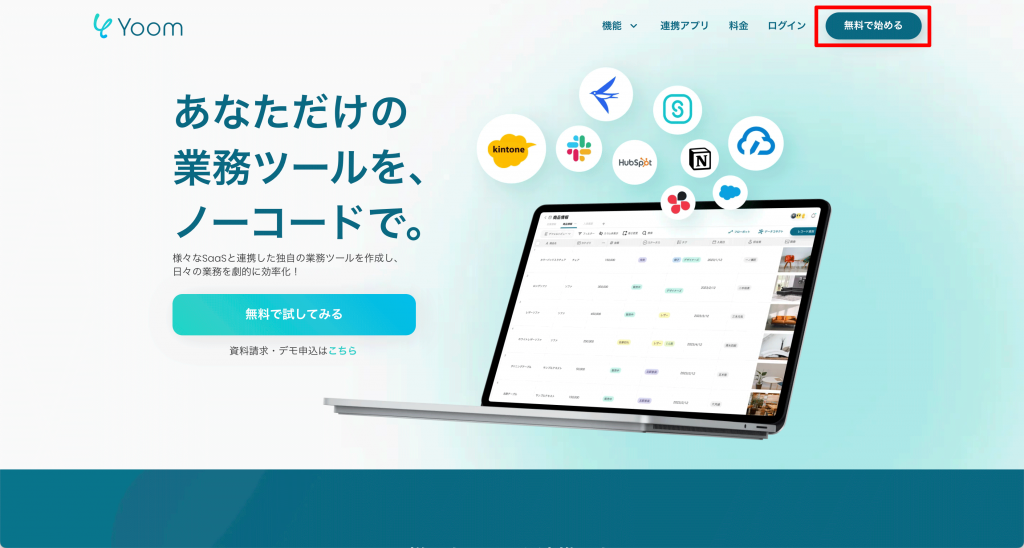
https://lp.yoom.fun/
ページ右上の「無料で始める」より申込みをお願いします。
「メールアドレスの認証」が届きます。
メールアドレスを認証する。を押してください。
「アカウント登録が完了しました」が届きます。
メール内の「ログイン」よりページに飛びログインします。
これでアカウント作成が完了です。
※日本語なので、説明を少々割愛させて頂きます。
以上でChatGPTへ連携するための情報が大体揃いました。
次回はセットしていきたいと思います。
社内でノーコードを活用した早期DXの実現
プレスマンでは、ノーコード(NoCode)・ローコード思考によるDXを進めています。
NOCODO Bizで展開している「NOCODO College」では社内DXの早期実現のために2つのコースをご用意。
「for kintone」によるリスキル学習により、誰かに依存したExcelファイルからの脱却!
また新たに新設しました「NOCODO College for hubs」では、メタバース空間デザインの制作もご用意!
ご相談は以下よりお願いします。